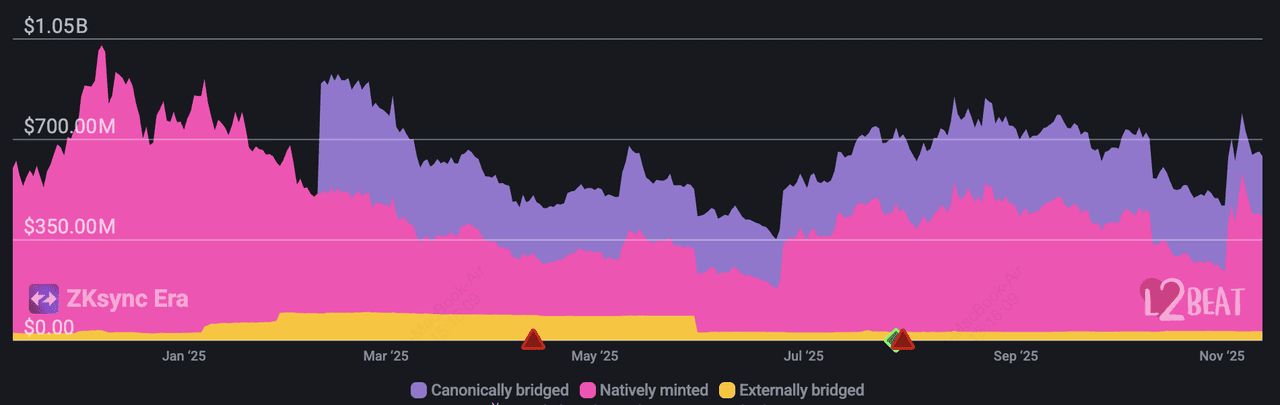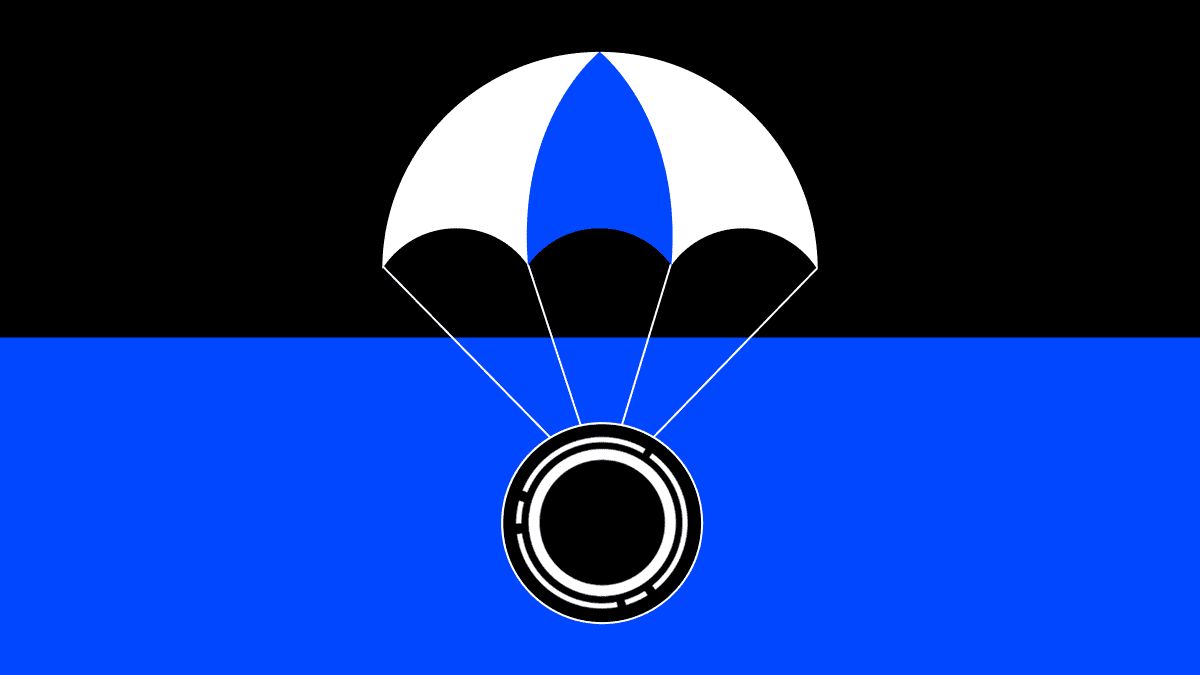Excel中格式化报表步骤详解
时间:2021-08-17
来源:互联网
标签:
在手机上看
手机扫描阅读
Excel中格式化报表可以让我们快捷操作,节省工作时间,提高效率,不会的朋友的朋友可以参考本文。
软件名称:Excel2003全能培训教程 绿色免费版软件大小:58.2MB更新时间:2013-11-15立即下载
1.打开Excel,选中要格式的区域。

2.这里,我们先介绍Conditional formatting(条件格式化)。

3.Hightligh Cell Rules。这里面有好多条件供我们选择,比如我们选择granter than

4.这时会弹出设置面板,我们可以设置大于多少会被标注颜色。

5.我们选择大于6的标注,效果如下图。其他的功能也同样的道理,大家试试吧。

6.Format as table。选中要格式化的内容,点击Format as table,然后选中中意的模板就可以了。

7.附件icon sets举例:


以上就是Excel中格式化报表步骤详解,操作很简单的,大家按照上面步骤进行操作即可,希望这篇文章能对大家有所帮助!
相关阅读 更多
-
 电脑中远程访问功能怎么删除?删除远程访问功能详细步骤(电脑中远程访问怎么弄) 时间:2025-11-04
电脑中远程访问功能怎么删除?删除远程访问功能详细步骤(电脑中远程访问怎么弄) 时间:2025-11-04 -
 win7本地ip地址怎么设置?win7设置本地ip地址操作步骤(win7本机ip地址在哪里) 时间:2025-11-04
win7本地ip地址怎么设置?win7设置本地ip地址操作步骤(win7本机ip地址在哪里) 时间:2025-11-04 -
 电脑中任务管理器被禁用怎么处理?任务管理器被禁用的详细解决方案(电脑中任务管理器显示内存如何释放) 时间:2025-11-04
电脑中任务管理器被禁用怎么处理?任务管理器被禁用的详细解决方案(电脑中任务管理器显示内存如何释放) 时间:2025-11-04 -
 2023年中央空调十大品牌选购指南 家用商用高性价比推荐排行 时间:2025-09-28
2023年中央空调十大品牌选购指南 家用商用高性价比推荐排行 时间:2025-09-28 -
 免费装扮QQ空间详细教程 手把手教你打造个性化空间不花钱 时间:2025-09-28
免费装扮QQ空间详细教程 手把手教你打造个性化空间不花钱 时间:2025-09-28 -
 中国数字资产交易平台官网 - 安全可靠的数字货币交易与投资首选平台 时间:2025-09-28
中国数字资产交易平台官网 - 安全可靠的数字货币交易与投资首选平台 时间:2025-09-28
今日更新
-
 洛克王国世界相机在哪里-洛克王国世界相机位置
洛克王国世界相机在哪里-洛克王国世界相机位置
阅读:18
-
 王者荣耀系统调整来临-段位为主匹配机制灰度上线
王者荣耀系统调整来临-段位为主匹配机制灰度上线
阅读:18
-
 探秘网络热梗:西瓜刀是什么梗?一秒get爆笑名场面真相!
探秘网络热梗:西瓜刀是什么梗?一秒get爆笑名场面真相!
阅读:18
-
 剑侠情缘零氪职业怎么选-零氪玩家职业推荐
剑侠情缘零氪职业怎么选-零氪玩家职业推荐
阅读:18
-
 燕云十六声国际版11月15日开服-将在多平台上线
燕云十六声国际版11月15日开服-将在多平台上线
阅读:18
-
 洛克王国世界怎么拍照-洛克王国世界拍照小技巧
洛克王国世界怎么拍照-洛克王国世界拍照小技巧
阅读:18
-
 币安与欧易Web3钱包安全性技术对比 哪家更强
币安与欧易Web3钱包安全性技术对比 哪家更强
阅读:18
-
 英雄联盟双城之战周年纪念回顾第一集上线-共有三篇章
英雄联盟双城之战周年纪念回顾第一集上线-共有三篇章
阅读:18
-
 逆水寒碎梦怎么搭配-一键11.2w备战团本搭配
逆水寒碎梦怎么搭配-一键11.2w备战团本搭配
阅读:18
-
 卡塞尔之门皮肤因果之槛今上线-招募满足次数即可获取
卡塞尔之门皮肤因果之槛今上线-招募满足次数即可获取
阅读:18